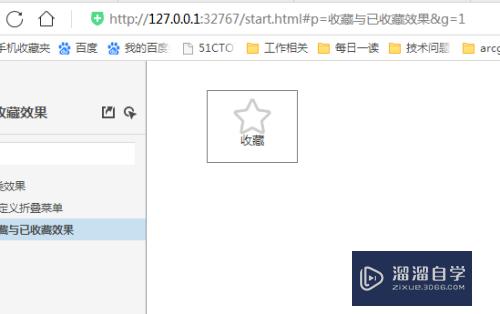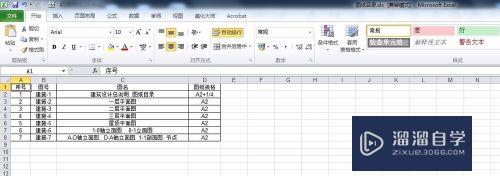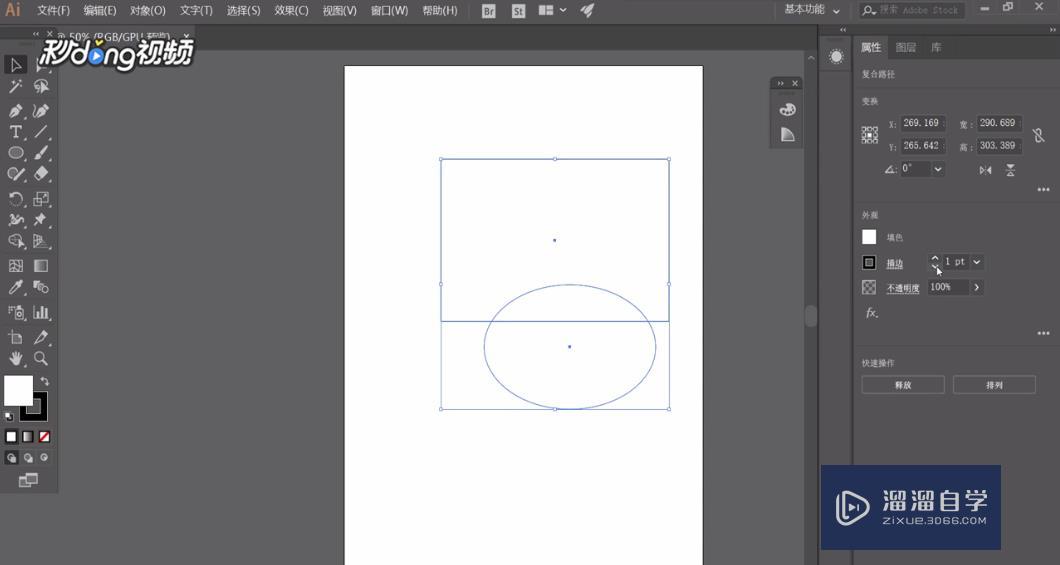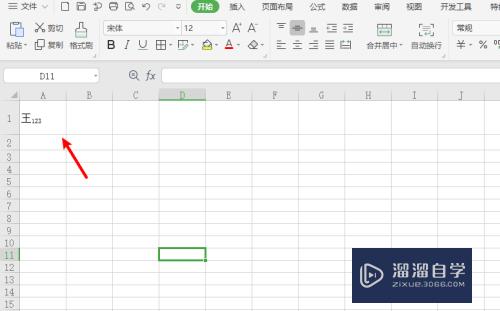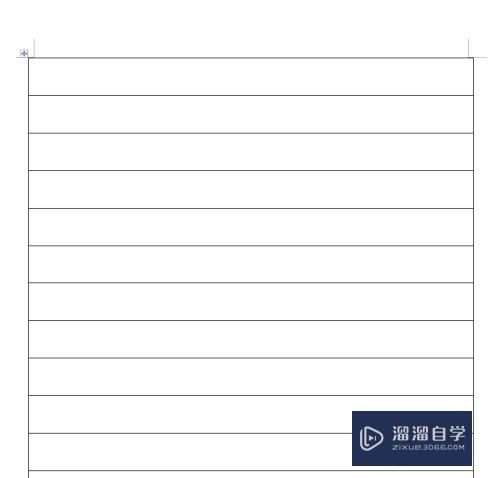CAD如何改变表格里填充的颜色(cad如何改变表格里填充的颜色深浅)优质
我们在使用CAD的时候。可以调整表格内部的填充颜色。可以直接在设置中进行更改。这样所有表格内部填充的颜色都会改变。所以一起来看看CAD如何改变表格里填充的颜色的吧!
想要玩转“CAD”。快点击此入口观看免费教程→→
工具/软件
硬件型号:小新Pro14
系统版本:Windows7
所需软件:CAD2007
方法/步骤
第1步
首先将CAD打开。进入到里面。
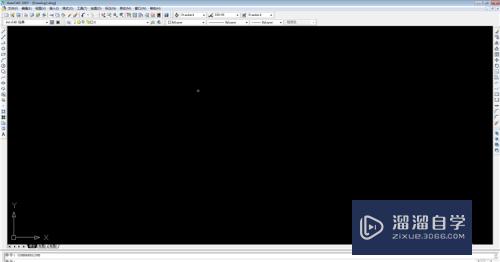
第2步
然后在进入的界面。点击【格式】选项。
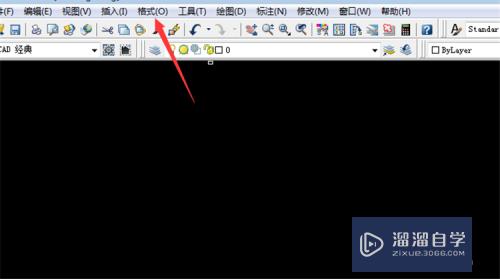
第3步
然后弹出来的选项卡。点击【表格样式】选项。

第4步
然后弹出来的窗口。点击【修改】按钮。
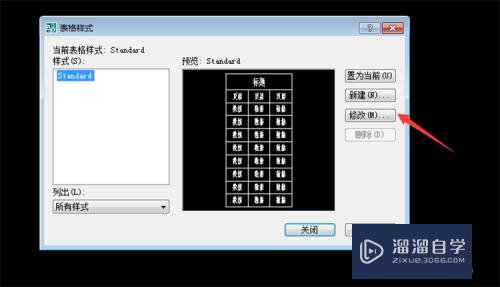
第5步
然后在打开的窗口。点击上面的【数据】选项。
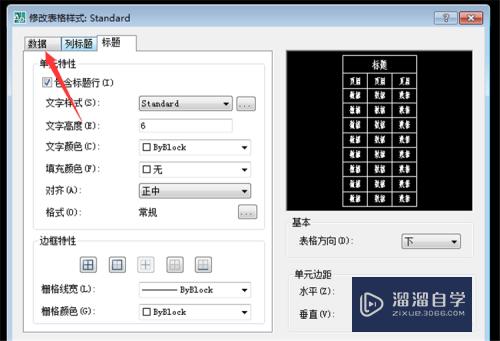
第6步
然后点击填充颜色下拉箭头一下。
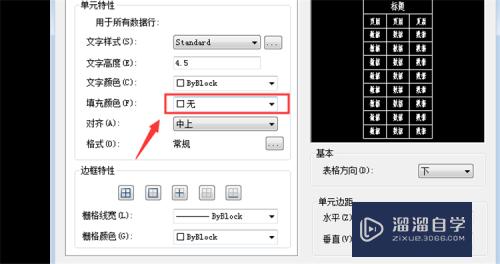
第7步
然后选择一个需要的填充颜色。在预览中可以看到表格内部填充颜色改变了。效果满意的话。点击【确定】按钮。就可以修改表格内部填充颜色成功。

总结
1。首先将CAD打开。进入到里面。
2。点击【格式】选项。
3。点击【表格样式】选项。
4。点击【修改】按钮。
5。点击【数据】选项。
6。点击填充颜色下拉箭头一下。
7。选择一个需要的填充颜色。在预览中可以看到表格内部填充颜色改变了。效果满意的话。点击【确定】按钮。
以上关于“CAD如何改变表格里填充的颜色(cad如何改变表格里填充的颜色深浅)”的内容小渲今天就介绍到这里。希望这篇文章能够帮助到小伙伴们解决问题。如果觉得教程不详细的话。可以在本站搜索相关的教程学习哦!
更多精选教程文章推荐
以上是由资深渲染大师 小渲 整理编辑的,如果觉得对你有帮助,可以收藏或分享给身边的人
本文标题:CAD如何改变表格里填充的颜色(cad如何改变表格里填充的颜色深浅)
本文地址:http://www.hszkedu.com/71673.html ,转载请注明来源:云渲染教程网
友情提示:本站内容均为网友发布,并不代表本站立场,如果本站的信息无意侵犯了您的版权,请联系我们及时处理,分享目的仅供大家学习与参考,不代表云渲染农场的立场!
本文地址:http://www.hszkedu.com/71673.html ,转载请注明来源:云渲染教程网
友情提示:本站内容均为网友发布,并不代表本站立场,如果本站的信息无意侵犯了您的版权,请联系我们及时处理,分享目的仅供大家学习与参考,不代表云渲染农场的立场!